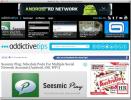Como parar automaticamente o descompactação de arquivos no Safari no macOS
O Safari não recebe muita atenção no macOS ou no iOS. Nas duas plataformas, gigantes de navegação como Firefox e Chrome estão disponíveis. Os usuários que preferem a velocidade e os recursos oferecidos por qualquer um deles não precisam comprometer e usar o Safari. No macOS, o Safari não tem muitas vantagens como navegador do sistema. No iOS, ele ainda tem uma vantagem sobre os outros, devido ao seu ambiente fechado. Dito isto, não é um navegador ruim. Se você estiver usando o macOS, o Safari é um navegador razoavelmente bom. Em High Sierra, será o primeiro navegador a silenciar automaticamente os anúncios em vídeo. Outro recurso do Safari é que ele descompacta todos e quaisquer arquivos compactados que você baixa. Se você não gostar, pode parar de descompactar automaticamente os arquivos no Safari com uma pequena alteração em suas preferências.
Abra o Safari e, no menu Safari, selecione Preferências. Como alternativa, basta tocar em Command +, (⌘ +,) para abrir as preferências do Safari.

Na guia Geral nas preferências do Safari, olhe na parte inferior. Existe uma opção chamada "Abrir" arquivos seguros "após o download". Desmarque esta opção para parar de descompactar automaticamente os arquivos no Safari.

Desativar esta opção tem seus efeitos colaterais. Por padrão, o Safari abre todos os arquivos que considera seguros. Isso inclui, sem limitação, imagens e arquivos PDF. Quando você baixa os dois tipos de arquivos, é lógico supor que você deseja vê-los imediatamente. Nesse sentido, o Safari abre esses arquivos para você sempre que você os baixa. Quando você desativa essa opção, impede o Safari de descompactar automaticamente um arquivo morto, mas também de abrir outros tipos de arquivos.
Não há meio termo aqui para você tomar. Você pode desativar o recurso de descompactação automática, mas também precisa se despedir das fotos e documentos que se abrem automaticamente.
A única alternativa é usar um navegador diferente. Se você preferir usar o Safari, isso dificilmente é uma alternativa. O Chrome tem configurações de abertura automática semelhantes, mas oferece melhor controle. Por exemplo, o Chrome pode abrir automaticamente um arquivo PNG após o download. Ao mesmo tempo, você pode impedir que ele abra automaticamente arquivos JPG quando eles baixarem. Mais importante, você pode redefinir as configurações de abertura automática para arquivos baixados no Chrome.
É seguro dizer que o Safari precisa de uma revisão geral em termos de recursos. Dado o quão feliz a Apple estava com seus novos produtos na WWDC 2017, não parece que eles concordam. O silenciamento de anúncios em vídeo do Safari é um recurso interessante e quase todo esse é o principal destaque do navegador neste momento.
Pesquisa
Postagens Recentes
GeoGebra: trace expressões algébricas, encontre coordenadas geométricas [Mac]
Se você odiava matemática e não gostava de seu professor de álgebra...
Renomear vários arquivos individualmente com verificação de status
Cobrimos vários renomeadores de arquivos em lote que permitem renom...
Fluid: Transforme qualquer site em um aplicativo independente para Mac
O recurso de marcador nos navegadores da Web fornece uma das maneir...

![GeoGebra: trace expressões algébricas, encontre coordenadas geométricas [Mac]](/f/0088c6c18600db9582d6e4d80b07faaa.png?width=680&height=100)